Dell OptiPlex 3030 User Manual [in]
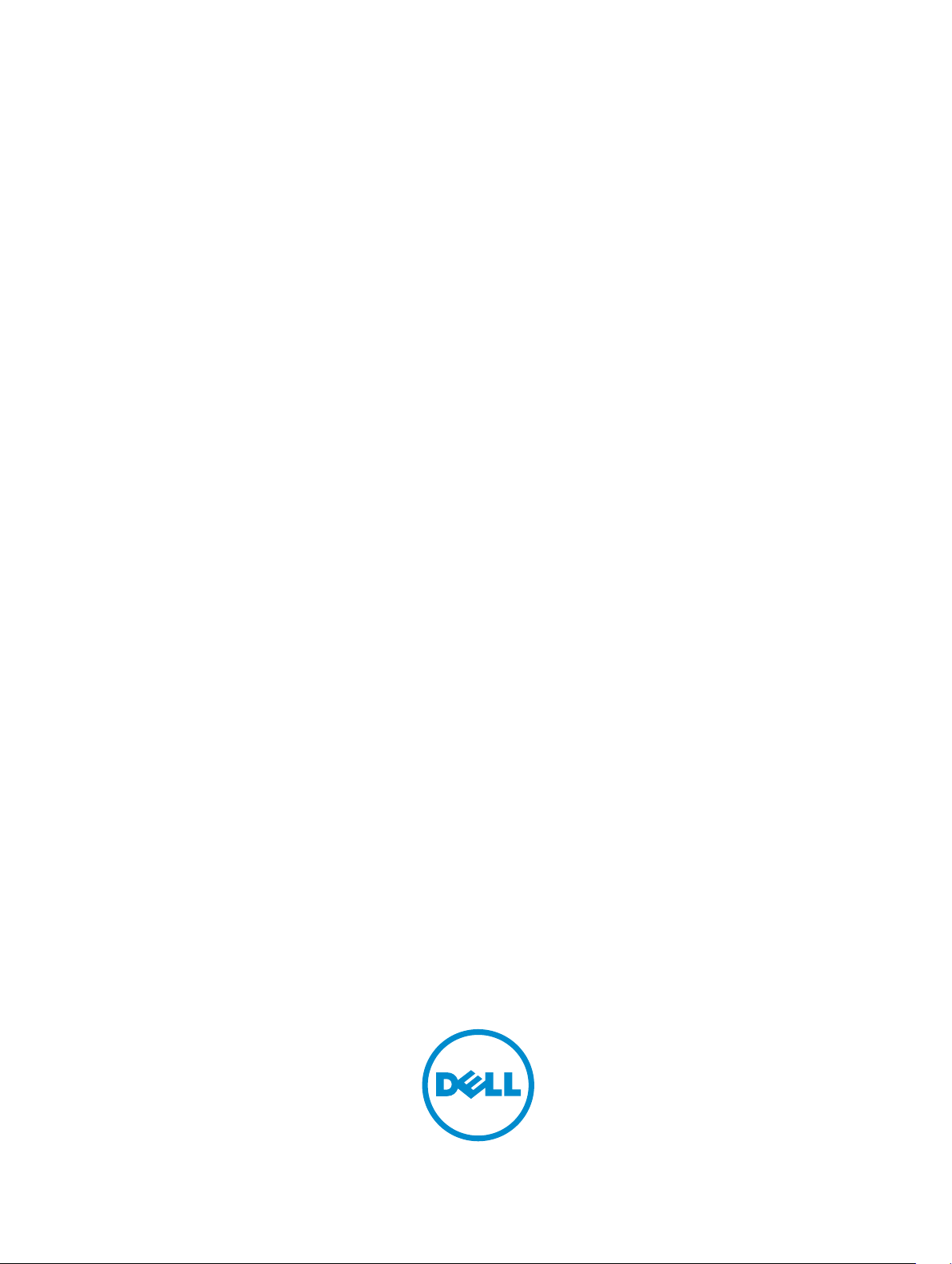
OptiPlex 3030 All-in-One
Manuale del proprietario
Modello normativo: W10B
Tipo normativo: W10B001
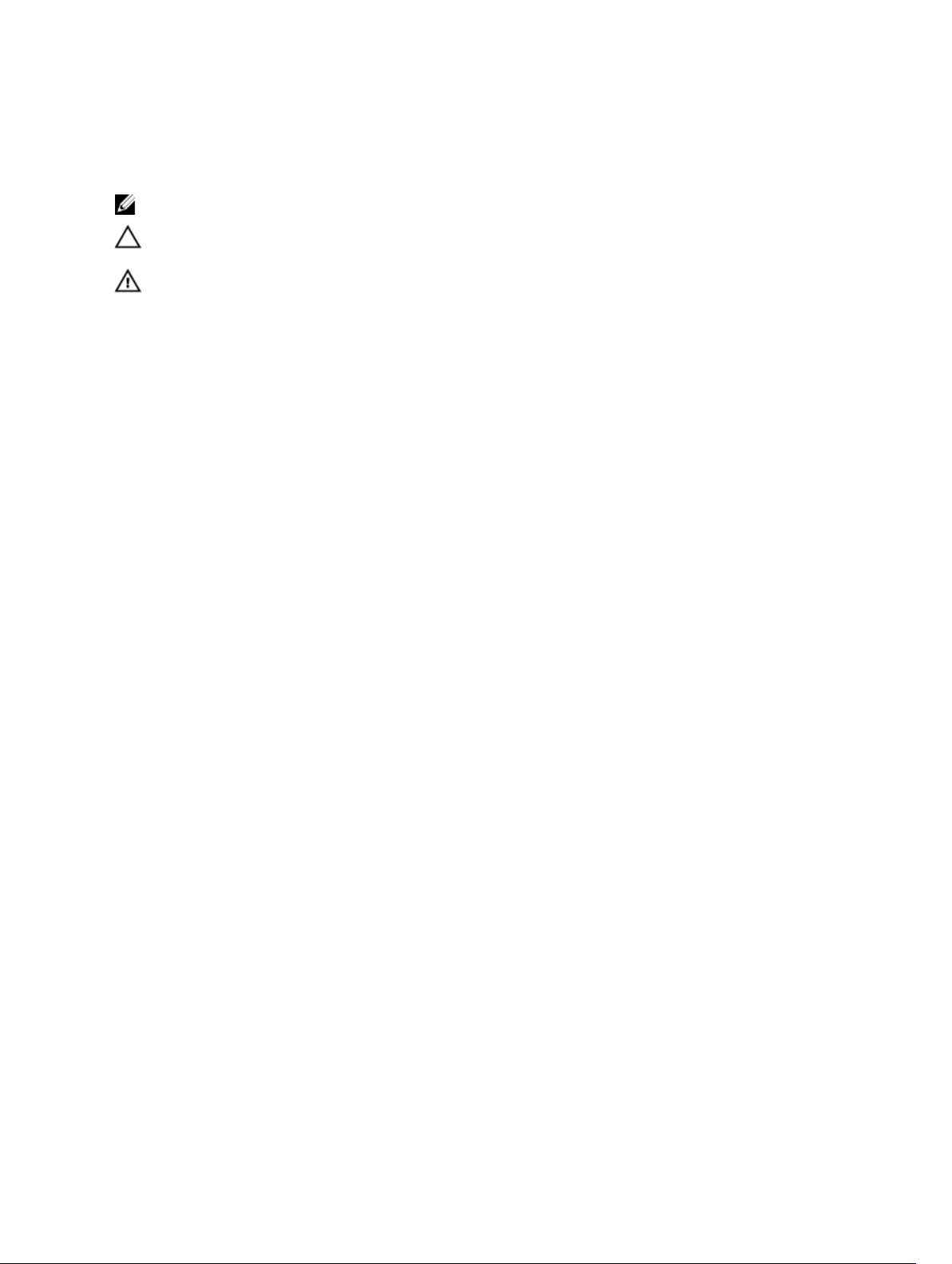
Messaggi di N.B., Attenzione e Avvertenza
N.B.: Un messaggio di N.B. evidenzia informazioni importanti per un uso ottimale del computer.
ATTENZIONE: Un messaggio di ATTENZIONE indica un danno potenziale all'hardware o la perdita
di dati, e spiega come evitare il problema.
AVVERTENZA: Un messaggio di AVVERTENZA indica un rischio di danni materiali, lesioni personali
o morte.
Copyright © 2014 Dell Inc. Tutti i diritti riservati. Questo prodotto è protetto dalle leggi sul copyright e sulla proprietà
intellettuale degli Stati Uniti e internazionali. Dell™ e il logo Dell sono marchi commerciali di Dell Inc. negli Stati Uniti
e/o in altre giurisdizioni. Tutti gli altri marchi e nomi qui menzionati possono essere marchi registrati delle rispettive
società.
2014 - 06
Rev. A00
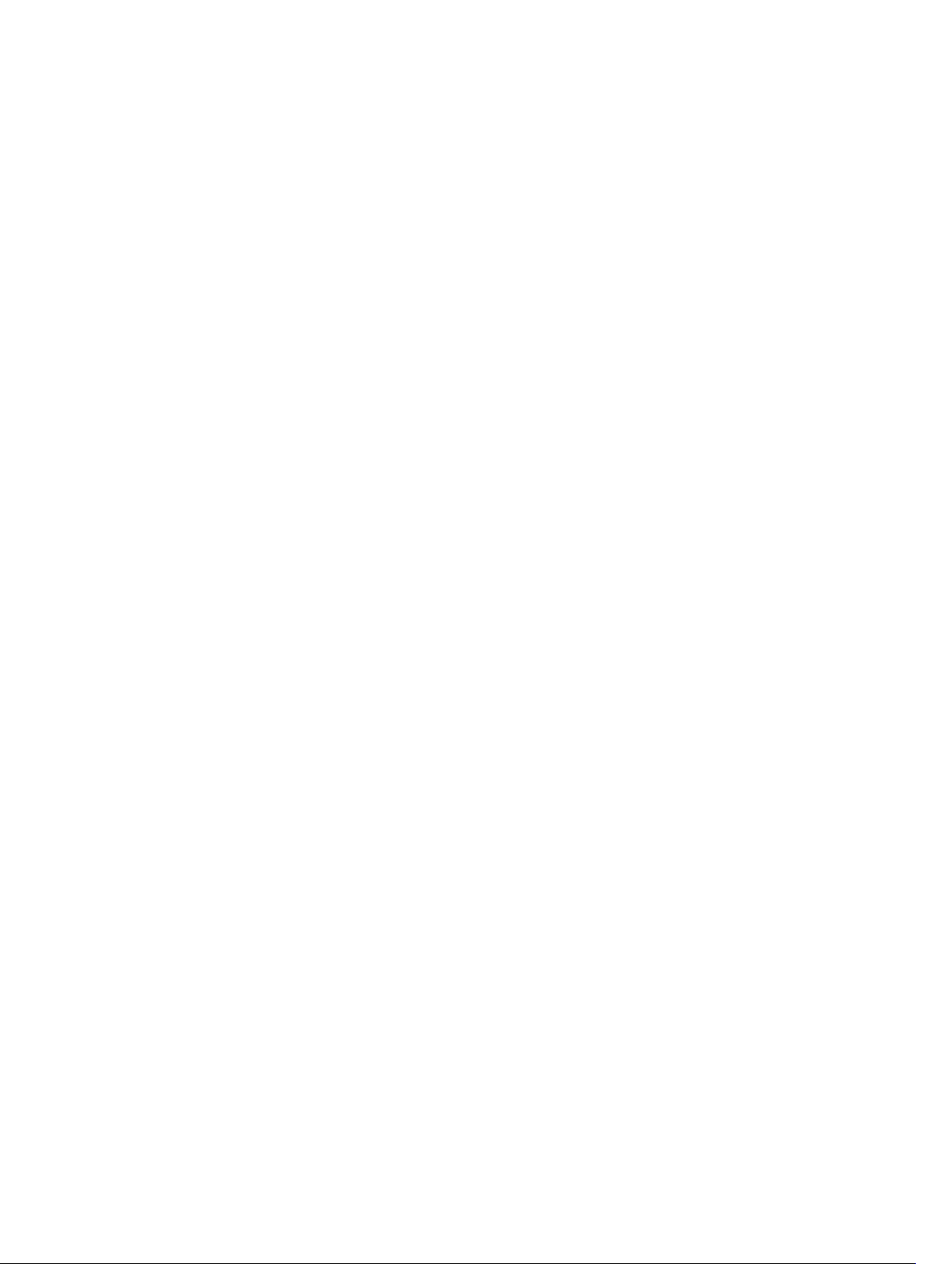
Sommario
1 Operazioni con il computer................................................................................ 5
Prima di intervenire sui componenti interni del computer..................................................................5
Strumenti consigliati..............................................................................................................................6
Spegnimento del computer..................................................................................................................6
Dopo gli interventi sui componenti interni del computer................................................................... 7
2 Panoramica del sistema.......................................................................................8
Layout della scheda di sistema............................................................................................................. 9
3 Rimozione e installazione dei componenti....................................................11
Rimozione del supporto...................................................................................................................... 11
installazione del supporto................................................................................................................... 11
Rimozione del coperchio posteriore.................................................................................................. 11
Installazione del coperchio posteriore............................................................................................... 12
Rimozione dell’unità ottica..................................................................................................................12
Installazione dell'unità ottica...............................................................................................................13
Rimozione del disco rigido..................................................................................................................13
Installazione del disco rigido...............................................................................................................15
Rimozione della scheda del convertitore...........................................................................................15
Installazione della scheda del convertitore........................................................................................16
Rimozione della memoria...................................................................................................................16
Installazione della memoria................................................................................................................ 17
Rimozione della protezione della scheda di sistema.........................................................................17
Installazione della protezione della scheda di sistema......................................................................18
Rimozione del dissipatore di calore....................................................................................................18
Installazione del dissipatore di calore.................................................................................................19
Rimozione degli altoparlanti............................................................................................................... 19
Installazione degli altoparlanti............................................................................................................ 21
Rimozione della staffa VESA............................................................................................................... 22
Installazione della staffa VESA............................................................................................................ 22
Rimozione della ventola del sistema..................................................................................................23
Installazione della ventola del sistema............................................................................................... 23
Rimozione della scheda dell'interruttore di alimentazione...............................................................24
Installazione della scheda dell'interruttore di alimentazione............................................................25
Rimozione della scheda di sistema.................................................................................................... 25
Installazione della scheda di sistema..................................................................................................27
Rimozione del supporto dello schermo............................................................................................ 28
Installazione del supporto dello schermo..........................................................................................29
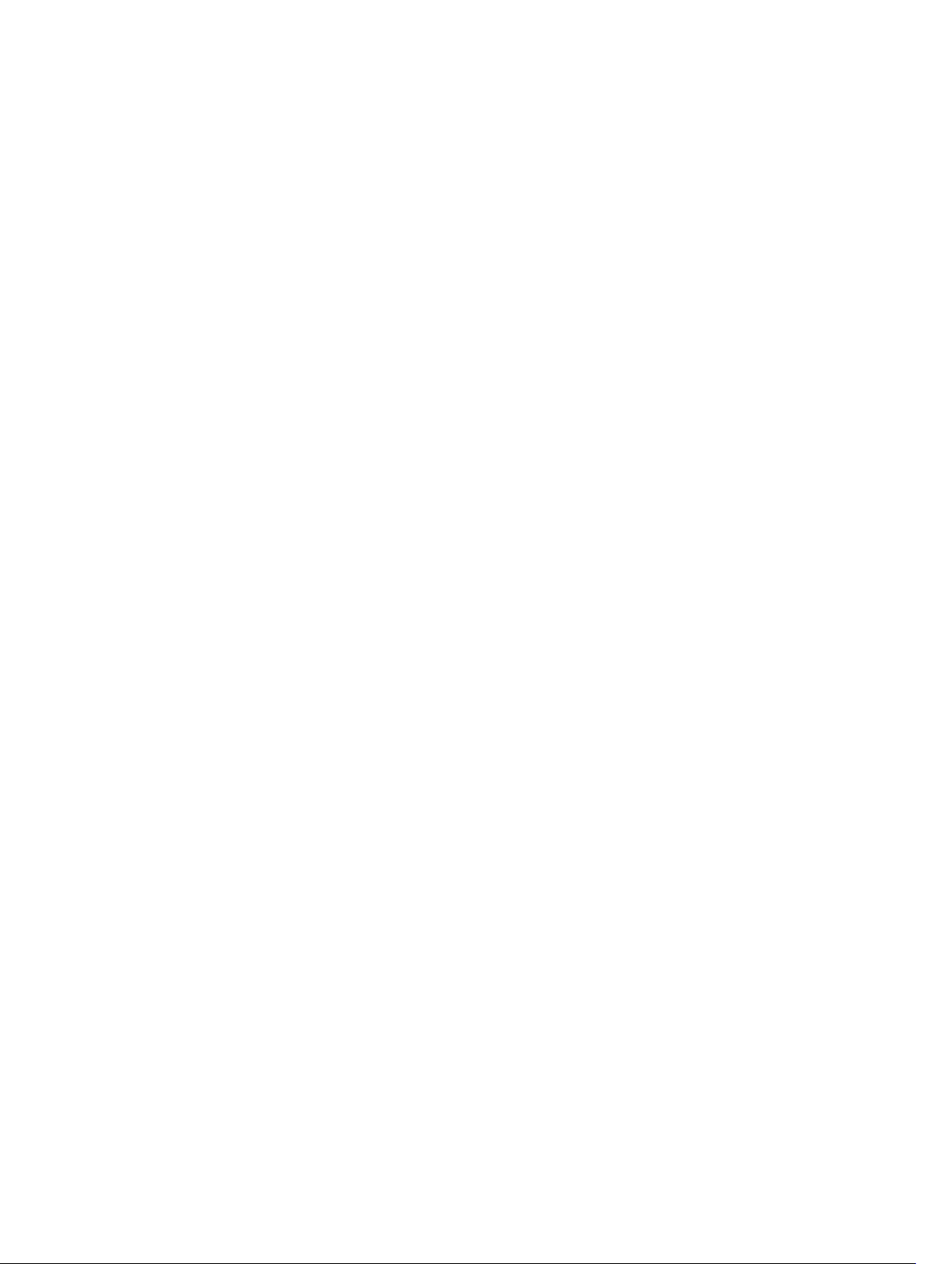
Rimozione della fotocamera.............................................................................................................. 29
Installazione della fotocamera............................................................................................................31
Rimozione del microfono................................................................................................................... 31
Installazione del microfono................................................................................................................32
4 Configurazione del sistema..............................................................................33
Sequenza di avvio................................................................................................................................33
Tasti di navigazione.............................................................................................................................33
Opzioni di configurazione di sistema.................................................................................................34
Aggiornamento del BIOS ................................................................................................................... 43
Password di sistema e password della configurazione.....................................................................44
Assegnazione di una password del sistema e di una password della configurazione...............44
Modifica o eliminazione di una password esistente e/o della password del sistema................ 45
5 Specifiche tecniche............................................................................................46
6 Come contattare Dell........................................................................................ 52
Come contattare la Dell......................................................................................................................52
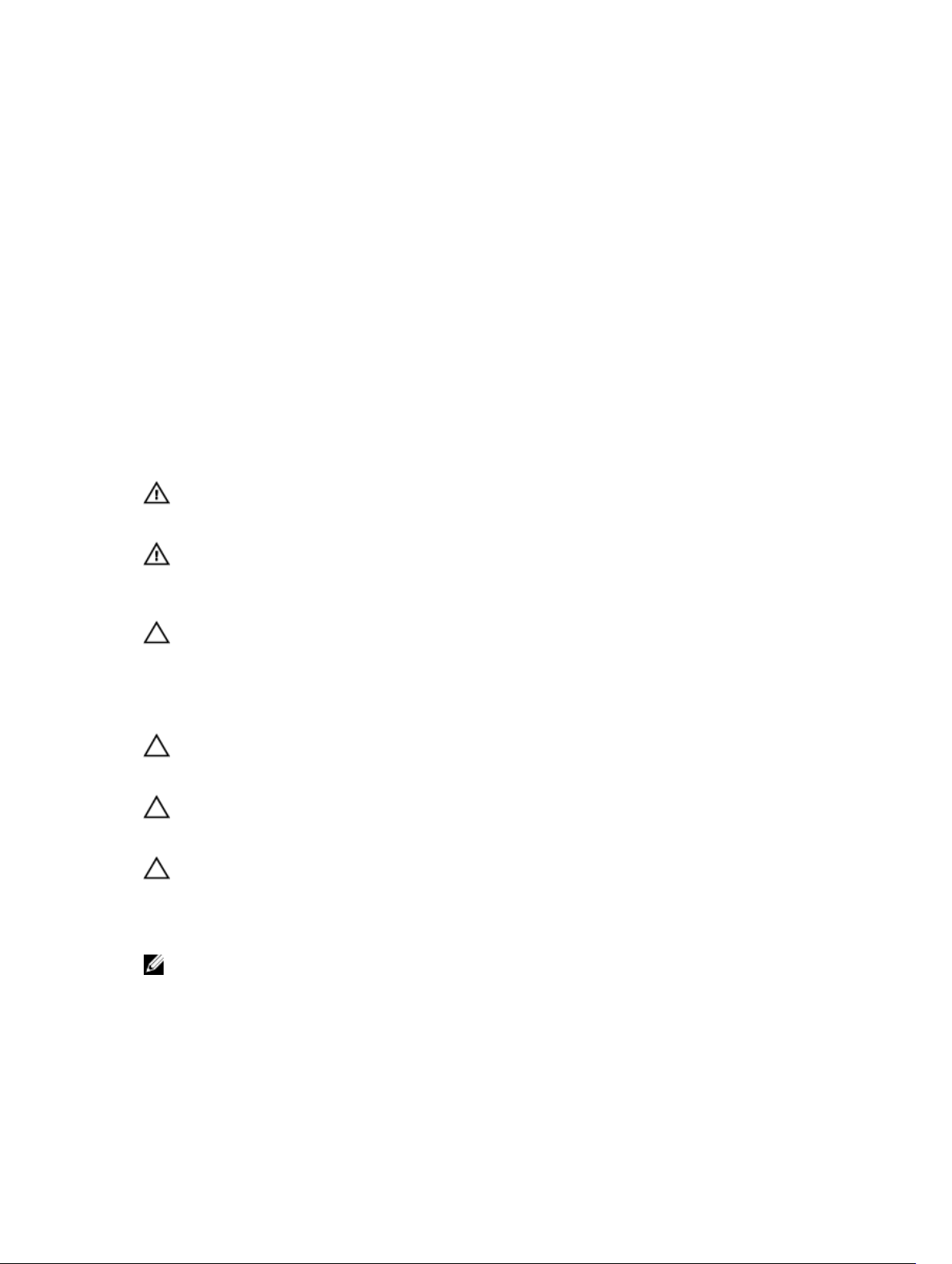
1
Operazioni con il computer
Prima di intervenire sui componenti interni del computer
Utilizzare le seguenti linee guida sulla sicurezza per aiutare a proteggere il computer da potenziali
danneggiamenti e per assicurare la sicurezza della persona. Ogni procedura inclusa in questo documento
presuppone che esistano le seguenti condizioni:
• sono state lette le informazioni sulla sicurezza fornite assieme al computer.
• Un componente può essere sostituito o, se acquistato separatamente, installato prima di eseguire la
procedura di rimozione seguendo l'ordine inverso.
AVVERTENZA: Scollegare tutte le fonti di alimentazione prima di aprire il coperchio o i pannelli
del computer. Dopo aver terminato gli interventi sui componenti interni del computer,
ricollocare tutti i coperchi, i pannelli e le viti prima di collegare la fonte di alimentazione.
AVVERTENZA: Prima di intervenire sui componenti interni del computer, leggere attentamente le
informazioni sulla sicurezza fornite assieme al computer. Per informazioni sulle best practice
sulla sicurezza aggiuntive, consultare la Home page della Conformità alle normative all'indirizzo
www.dell.com/regulatory_compliance .
ATTENZIONE: Molte riparazioni possono solo essere effettuate da un tecnico dell'assistenza
qualificato. L'utente può solo eseguire la risoluzione dei problemi e riparazioni semplici, come
quelle autorizzate nella documentazione del prodotto oppure come da istruzioni del servizio in
linea o telefonico, o dal team del supporto. I danni causati dagli interventi non autorizzati da Dell
non sono coperti da garanzia. Leggere e seguire le istruzioni di sicurezza fornite insieme al
prodotto.
ATTENZIONE: Per evitare eventuali scariche elettrostatiche, scaricare a terra l'elettricità statica
del corpo utilizzando una fascetta da polso per la messa a terra o toccando a intervalli regolari
una superficie metallica non verniciata (ad esempio un connettore sul retro del computer).
ATTENZIONE: Maneggiare i componenti e le schede con cura. Non toccare i componenti o i
contatti su una scheda. Tenere una scheda dai bordi o dal supporto di montaggio in metallo.
Tenere un componente come ad esempio un processore dai bordi non dai piedini.
ATTENZIONE: Quando si scollega un cavo, afferrare il connettore o la linguetta, non il cavo
stesso. Alcuni cavi sono dotati di connettore con linguette di bloccaggio. Se si scollega questo
tipo di cavo, premere sulle linguette di blocco prima di scollegare il cavo. Mentre si separano i
connettori, mantenerli allineati per evitare di piegare i piedini. Inoltre, prima di collegare un cavo,
accertarsi che entrambi i connettori siano allineati e orientati in modo corretto.
N.B.: Il colore del computer e di alcuni componenti potrebbe apparire diverso da quello mostrato in
questo documento.
5
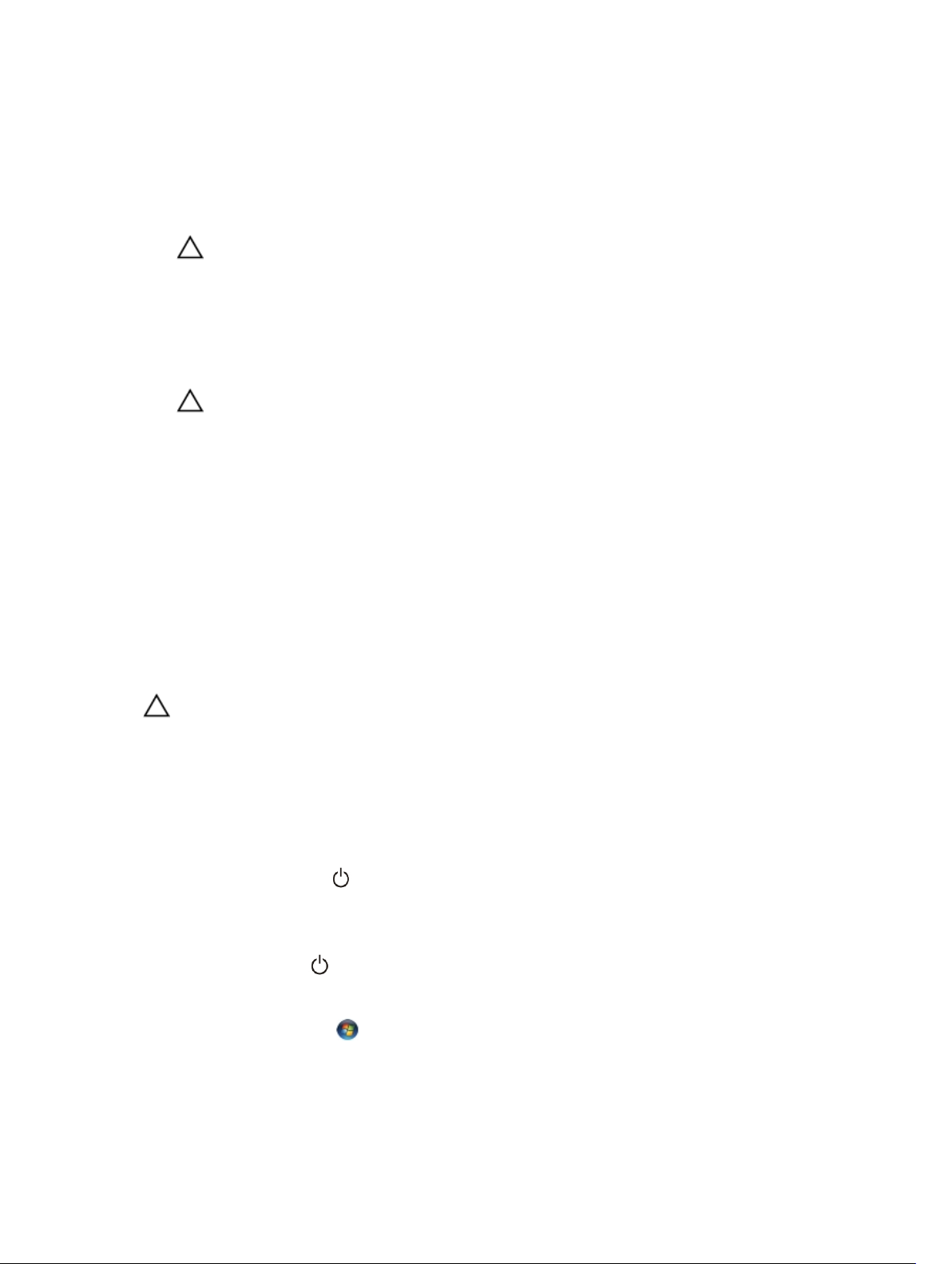
Per evitare di danneggiare il computer, effettuare la seguente procedura prima di cominciare ad
intervenire sui componenti interni del computer.
1. Assicurarsi che la superficie di lavoro sia piana e pulita per prevenire eventuali graffi al coperchio del
computer.
2. Spegnere il computer (consultare Spegnimento del computer).
ATTENZIONE: Per disconnettere un cavo di rete, scollegare prima il cavo dal computer,
quindi dal dispositivo di rete.
3. Scollegare dal computer tutti i cavi di rete.
4. Scollegare il computer e tutte le periferiche collegate dalle rispettive prese elettriche.
5. Tenere premuto il pulsante di alimentazione mentre il computer è scollegato, per mettere a terra la
scheda di sistema.
6. Rimuovere il coperchio.
ATTENZIONE: Prima di toccare qualsiasi componente all'interno del computer, scaricare a
terra toccando una superficie metallica non verniciata, come ad esempio il metallo sul retro
del computer. Durante l'intervento, toccare periodicamente una superficie metallica non
verniciata per scaricare l'elettricità statica, che potrebbe danneggiare i componenti interni.
Strumenti consigliati
Le procedure in questo documento potrebbero richiedere i seguenti strumenti:
• Cacciavite a lama piatta piccolo
• Cacciavite a croce
• Graffietto piccolo in plastica
Spegnimento del computer
ATTENZIONE: Per evitare la perdita di dati, salvare e chiudere i file aperti e uscire dai programmi
in esecuzione prima di spegnere il computer.
1. Arrestare il sistema operativo:
• In Windows 8:
– Utilizzo di un dispositivo touch abilitato:
a. Passare il dito dal lato destro dello schermo, aprire il menu Accessi e selezionare
Impostazioni.
b. Selezionare e selezionare Arresta il sistema
– Utilizzo del mouse:
a. Puntare l'angolo in alto a destra dello schermo e fare clic su Impostazioni.
b. Fare clic e selezionare Arresta il sistema.
• In Windows 7:
1. Fare clic su Start .
6
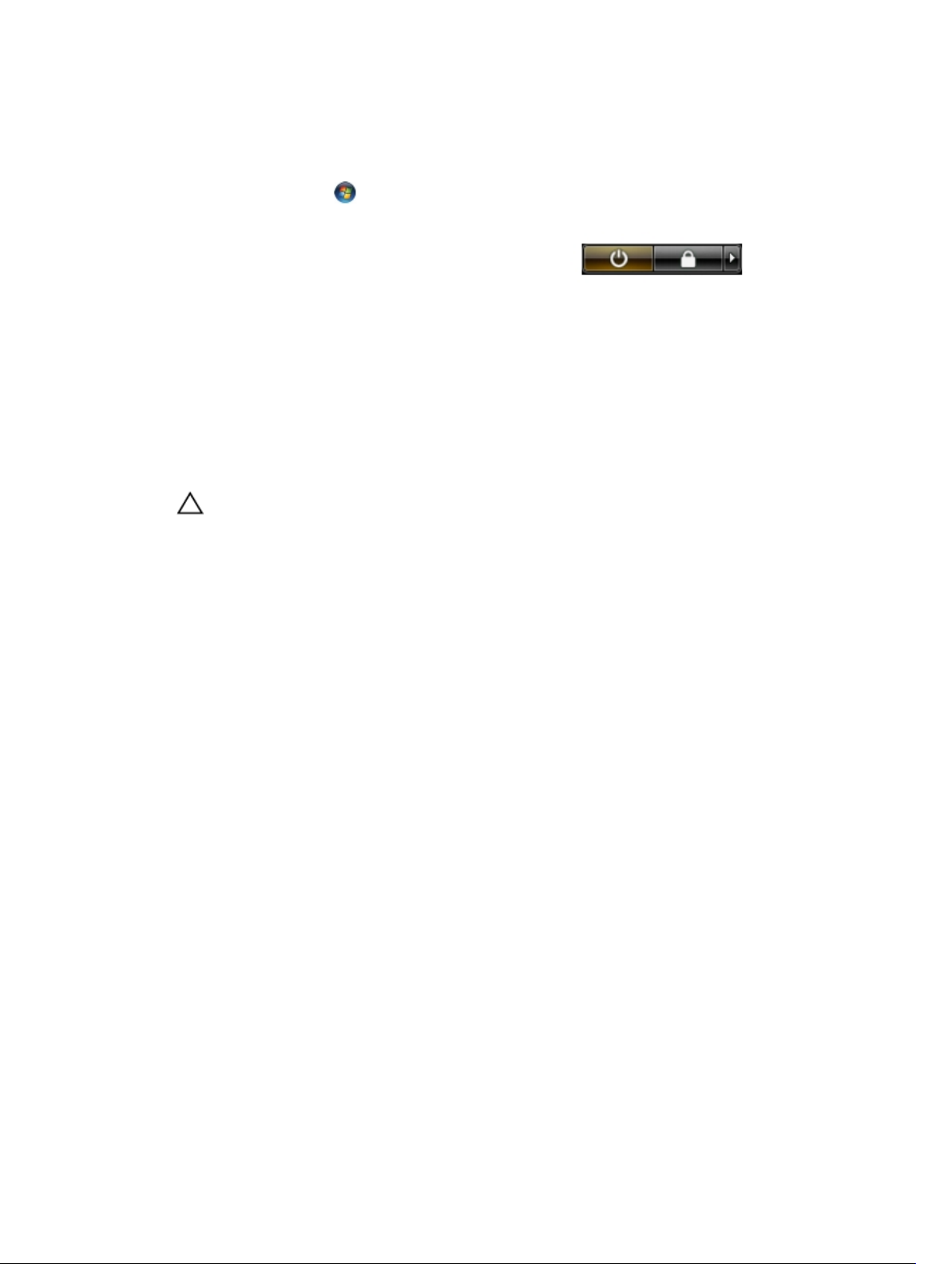
2. Fare clic su Arresta il sistema
o
1. fare clic su Start .
2. Quindi fare clic sulla freccia nell'angolo inferiore destro del menu Start come mostrato di
seguito, infine selezionare
2. Accertarsi che il computer e tutti i dispositivi collegati siano spenti. Se il computer e i dispositivi
collegati non si spengono automaticamente quando si arresta il sistema operativo, tenere premuto il
pulsante di accensione per circa 6 secondi per spegnerli.
Arresta il sistema.
Dopo gli interventi sui componenti interni del computer
Una volta completate le procedure di ricollocamento, accertarsi di aver collegato tutti i dispositivi esterni,
le schede e i cavi prima di accendere il computer.
1. Riposizionare il coperchio.
ATTENZIONE: Per collegare un cavo di rete, inserire prima il cavo nella periferica di rete, poi
collegarlo al computer.
2. Collegare al computer tutti i cavi telefonici o di rete.
3. Collegare il computer e tutti i dispositivi collegati alle rispettive prese elettriche.
4. Accendere il computer.
5. Verificare il corretto funzionamento del computer, eseguendo Dell Diagnostics.
7

Panoramica del sistema
Figura 1. Visuale interna: 1
2
1. protezione della memoria
2. Protezione della scheda di sistema
3. coperchio inferiore
4. scheda dell'interruttore di alimentazione
5. disco rigido
6. Staffa VESA
7. unità ottica
8. Scheda convertitore
8

Figura 2. Visuale interna: 2
1. scheda WLAN
2. modulo di memoria
3. unità di alimentazione
4. scheda di sistema
5. altoparlanti
6. supporto dello schermo
7. ventola di sistema
8. dissipatore di calore
9. fotocamera
10. microfono
Layout della scheda di sistema
La seguente figura mostra le opzioni della scheda di sistema del computer.
9
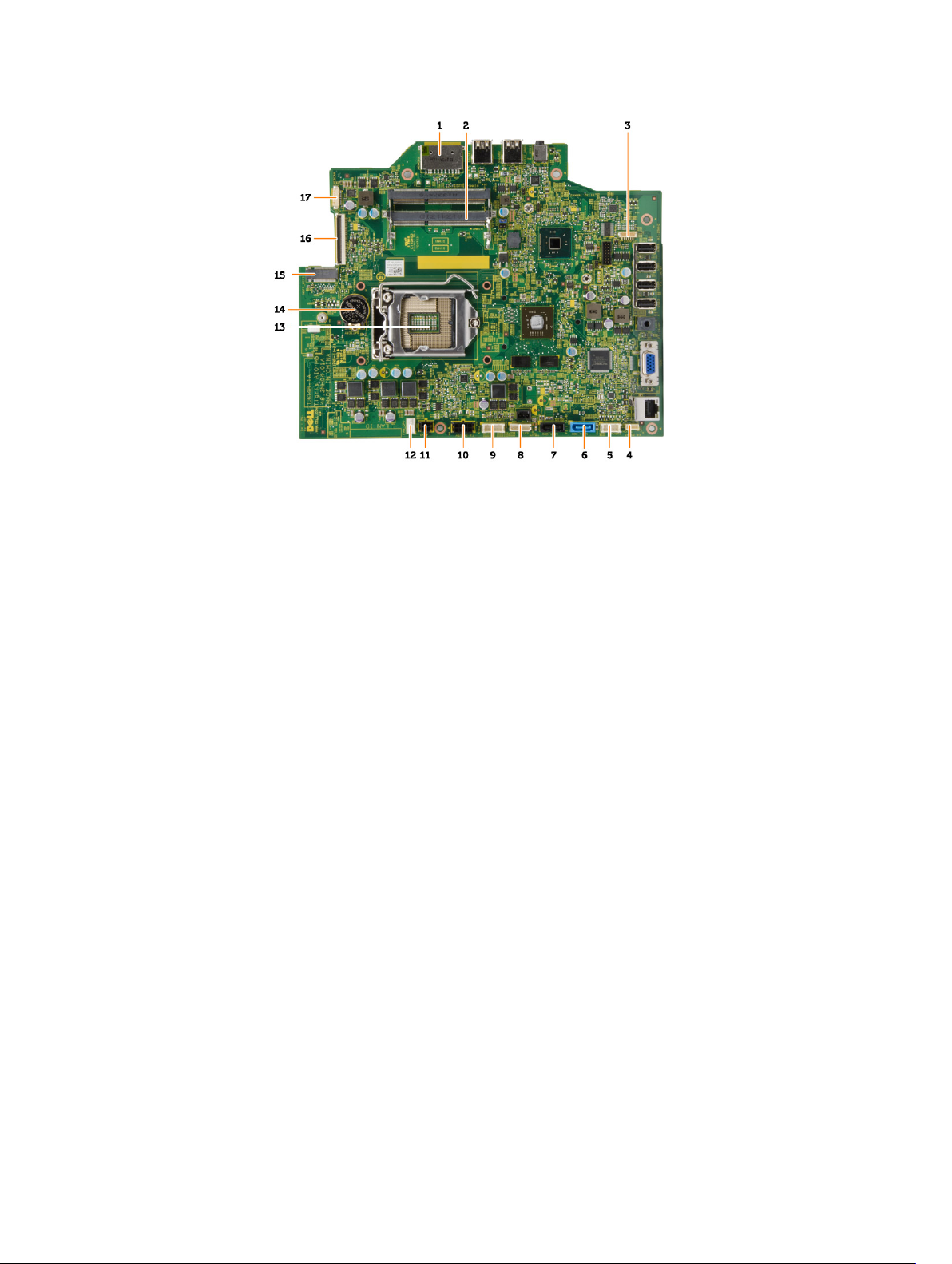
1. Lettore di schede di memoria SD
2. modulo di memoria
3. connettore degli altoparlanti
4. connettore del touch
5. connettore della scheda di controllo
6. connettore HDD
7. connettore ODD
8. connettore di alimentazione SATA
9. connettore della scheda del convertitore
10. connettore di alimentazione 2
11. connettore di alimentazione 1
12. connettore del sistema della ventola
13. connettore del processore
14. batteria pulsante
15. connettore WLAN
16. Connettore LVDS
17. fotocamera
10

3
Rimozione e installazione dei componenti
La seguente sezione fornisce informazioni dettagliate su come rimuovere o installare i componenti dal
computer.
Rimozione del supporto
1. Seguire le procedure descritte in Prima di effettuare interventi sui componenti interni del computer.
2. Rimuovere il coperchio del supporto.
3. Rimuovere le viti che fissano il supporto al computer e rimuovere il supporto dal computer.
installazione del supporto
1. Posizionare il supporto sul computer, e serrare le viti che fissano il supporto al computer.
2. Posizionare e premere il pannello sul computer finché non scatta in posizione.
3. Installare il coperchio del supporto.
4. Seguire le procedure descritte in Dopo aver effettuato gli interventi sui componenti interni del
computer
.
Rimozione del coperchio posteriore
1. Seguire le procedure descritte in Prima di effettuare interventi sui componenti interni del computer.
2. Rimuovere:
a. coperchio del piedistallo
b. sostegno
3. Effettuare le seguenti operazioni come illustrato nella figura:
11
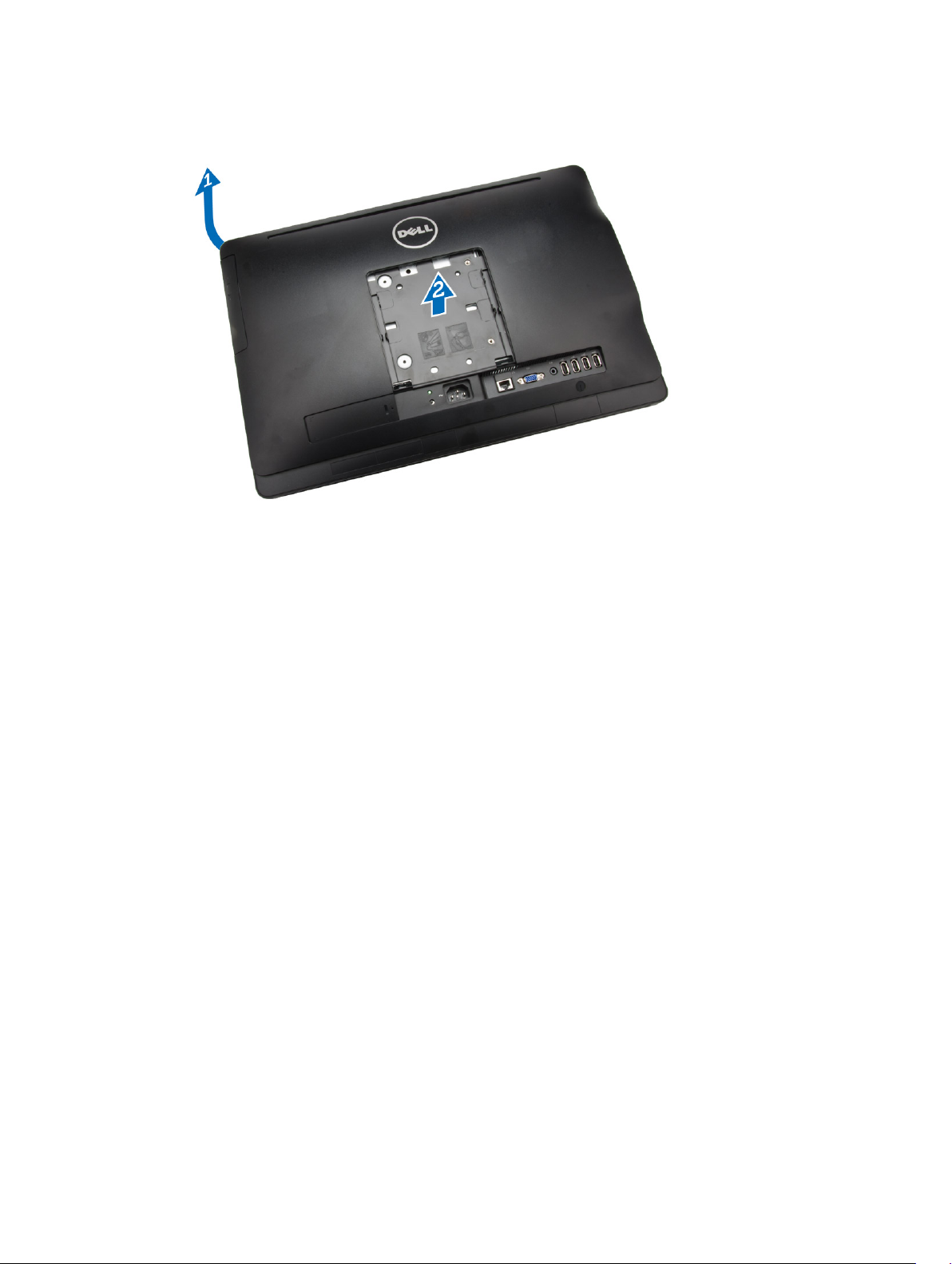
a. Utilizzando un graffietto, sollevare i bordi del computer [1].
b. Rimuovere il coperchio posteriore dal computer [2].
Installazione del coperchio posteriore
1. Posizionare il coperchio posteriore sul computer.
2. Premere gli angoli del coperchio per fissarlo al computer.
3. Installare:
a. sostegno
b. coperchio del piedistallo
4. Seguire le procedure descritte in Dopo aver effettuato gli interventi sui componenti interni del
computer.
Rimozione dell’unità ottica
1. Seguire le procedure descritte in Prima di effettuare interventi sui componenti interni del computer.
2. Rimuovere:
a. coperchio del piedistallo
b. sostegno
c. coperchio posteriore
3. Rimuovere la vite che fissa l'unità ottica al computer. Far scorrere l'unità ottica fuori dal computer.
12
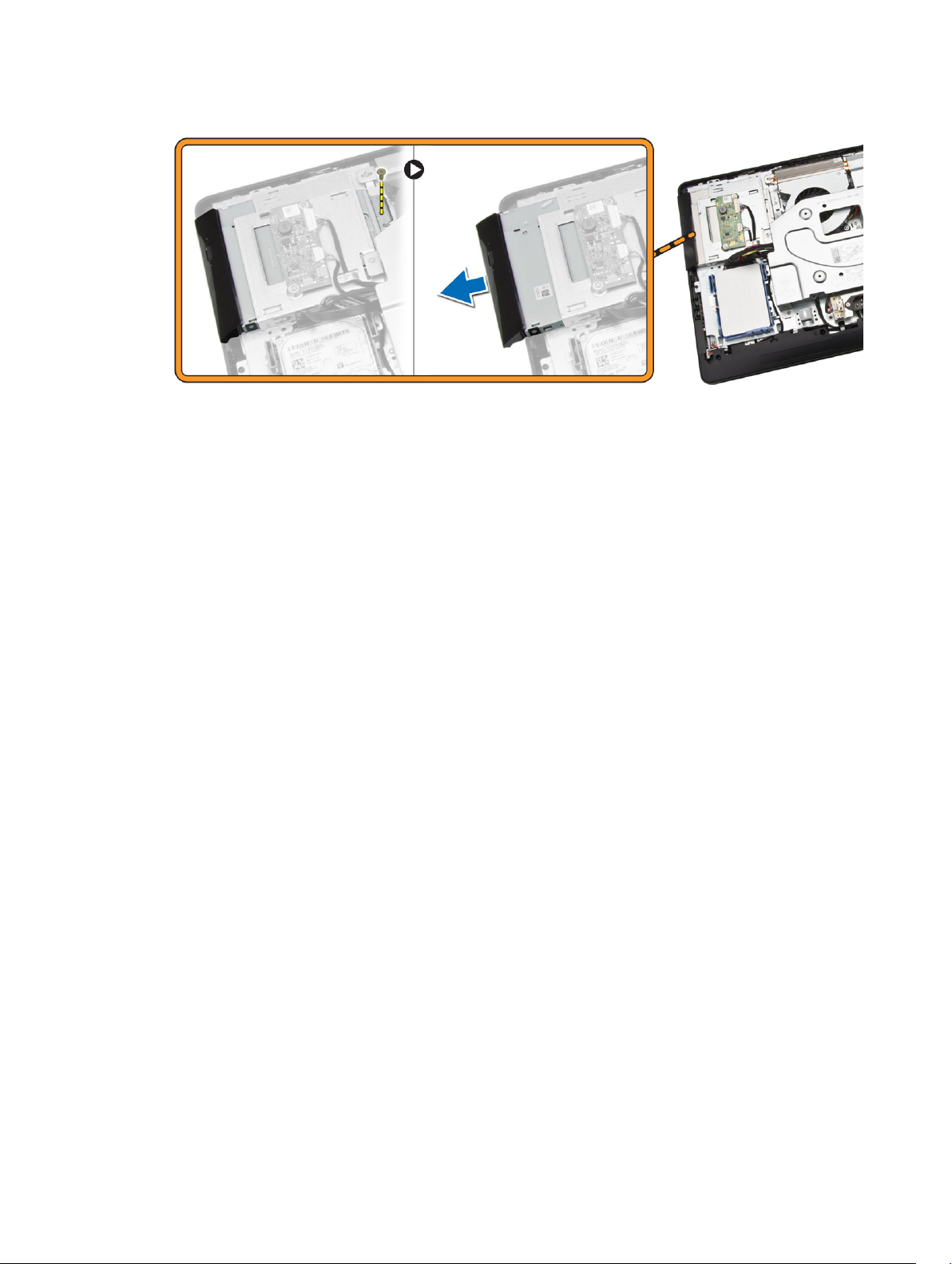
Installazione dell'unità ottica
1. Far scorrere l'unità ottica verso il computer e serrare la vite per fissarla.
2. Installare:
a. coperchio posteriore
b. sostegno
c. coperchio del piedistallo
3. Seguire le procedure descritte in Dopo aver effettuato gli interventi sui componenti interni del
computer.
Rimozione del disco rigido
1. Seguire le procedure descritte in Prima di effettuare interventi sui componenti interni del computer.
2. Rimuovere:
a. coperchio del piedistallo
b. sostegno
c. coperchio posteriore
3. Effettuare le seguenti operazioni come illustrato nella figura:
a. Spingere la staffa del disco rigido per liberarlo dal suo blocco [1].
b. Sollevare il disco rigido da uno spigolo [2].
13
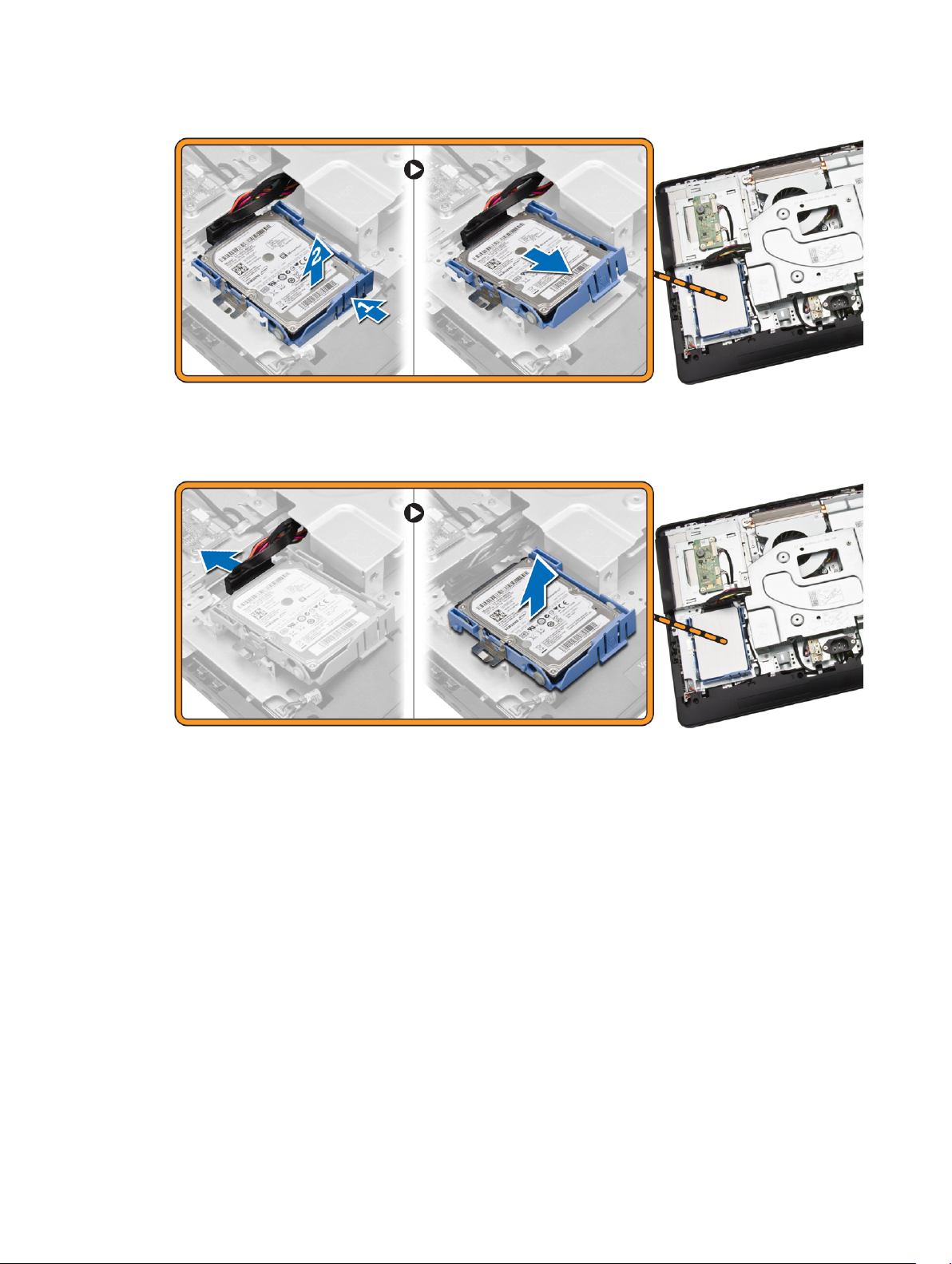
4. Far scorrere e rimuovere per accedere al cavo del disco rigido.
5. Scollegare il cavo del disco rigido dal disco rigido e rimuoverlo dal computer.
6. Sollevare il supporto del disco rigido per sbloccare il disco rigido. Rimuovere il disco rigido dal
supporto del disco rigido.
14
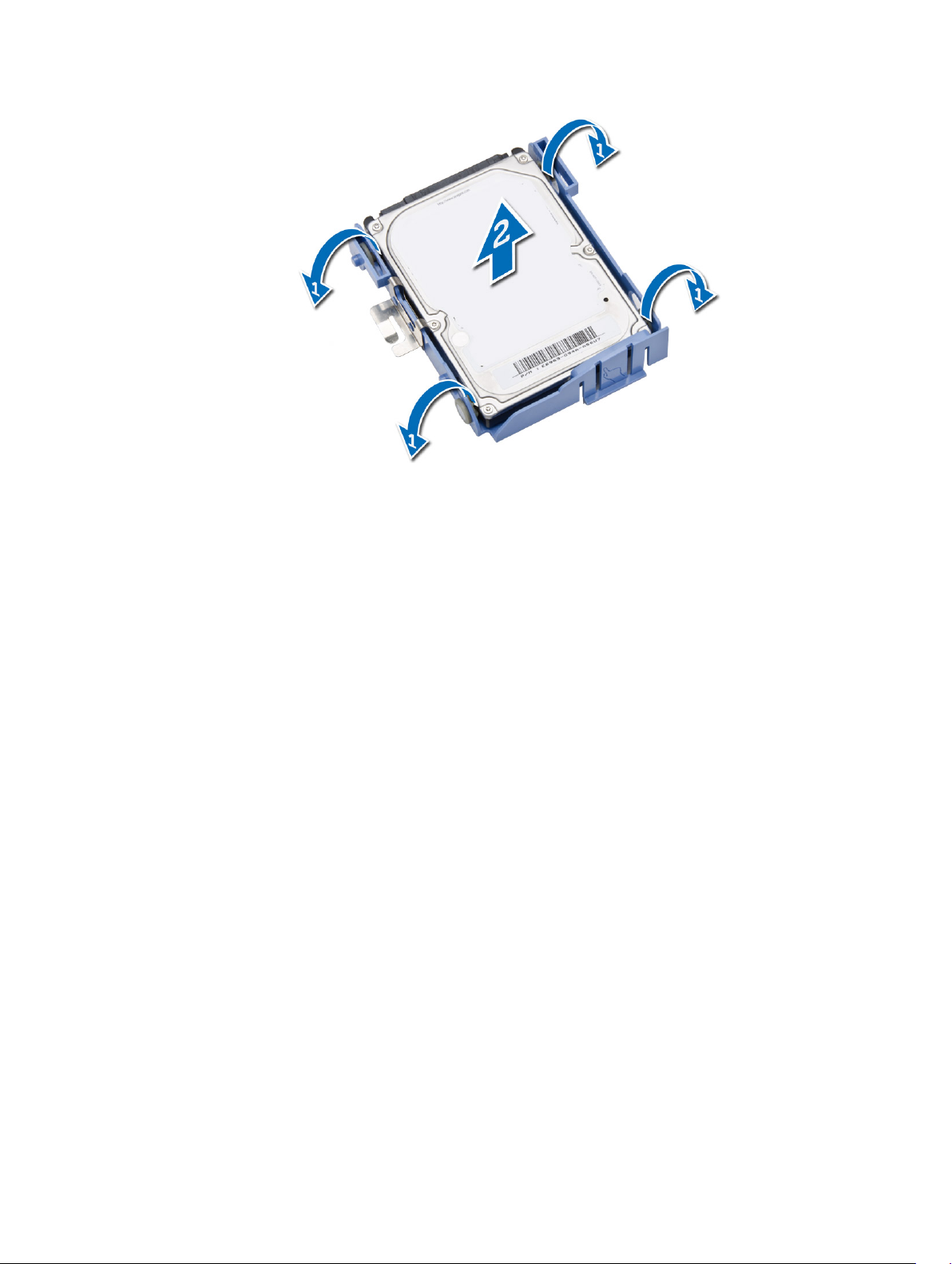
Installazione del disco rigido
1. Inserire il disco rigido nel relativo supporto.
2. Collegare il cavo del disco rigido al disco rigido e riposizionare il disco rigido nel relativo slot sul
computer.
3. Installare:
a. coperchio posteriore
b. sostegno
c. coperchio del piedistallo
4. Seguire le procedure descritte in Dopo aver effettuato gli interventi sui componenti interni del
computer.
Rimozione della scheda del convertitore
1. Seguire le procedure descritte in Prima di effettuare interventi sui componenti interni del computer.
2. Rimuovere:
a. coperchio del piedistallo
b. sostegno
c. coperchio posteriore
3. Scollegare i cavi dalla scheda del convertitore. Rimuovere le viti e sollevare la scheda del convertitore
dal computer.
15
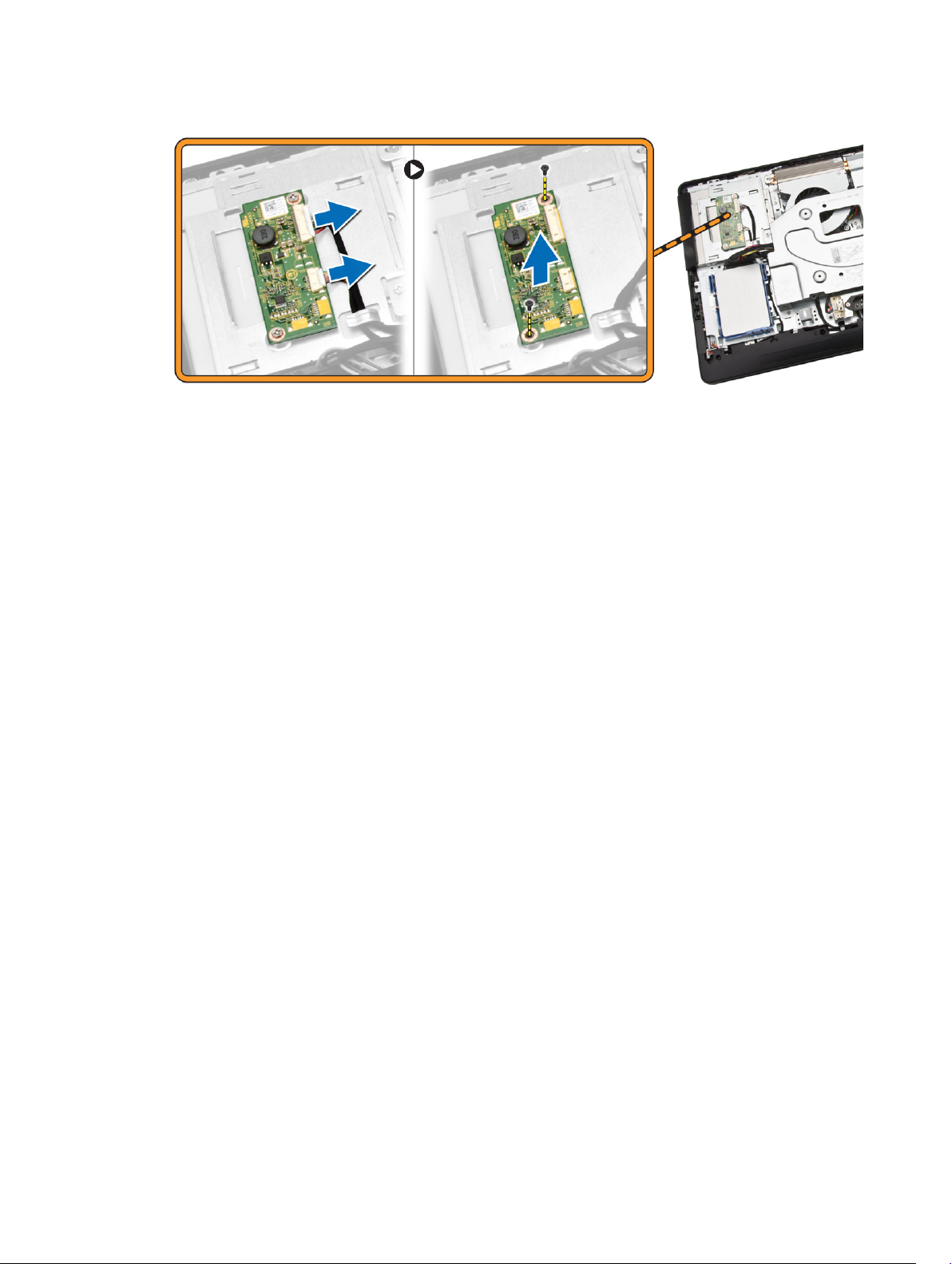
Installazione della scheda del convertitore
1. Serrare le viti che fissano la scheda del convertitore al computer. Collegare i cavi alla scheda del
convertitore.
2. Installare:
a. coperchio posteriore
b. sostegno
c. coperchio del piedistallo
3. Seguire le procedure descritte in Dopo aver effettuato gli interventi sui componenti interni del
computer.
Rimozione della memoria
1. Seguire le procedure descritte in Prima di effettuare interventi sui componenti interni del computer.
2. Rimuovere:
a. coperchio del piedistallo
b. sostegno
c. coperchio posteriore
3. Effettuare le seguenti operazioni come illustrato nella figura:
a. Far scorrere per sbloccare il coperchio della memoria dal computer [1].
b. Rimuovere il coperchio della memoria dal computer [2].
16
